Panasonic KX-FLB813RU: 6.1 Использование аппарата 6.2 Изготовление копии в качестве копира
6.1 Использование аппарата 6.2 Изготовление копии в качестве копира: Panasonic KX-FLB813RU
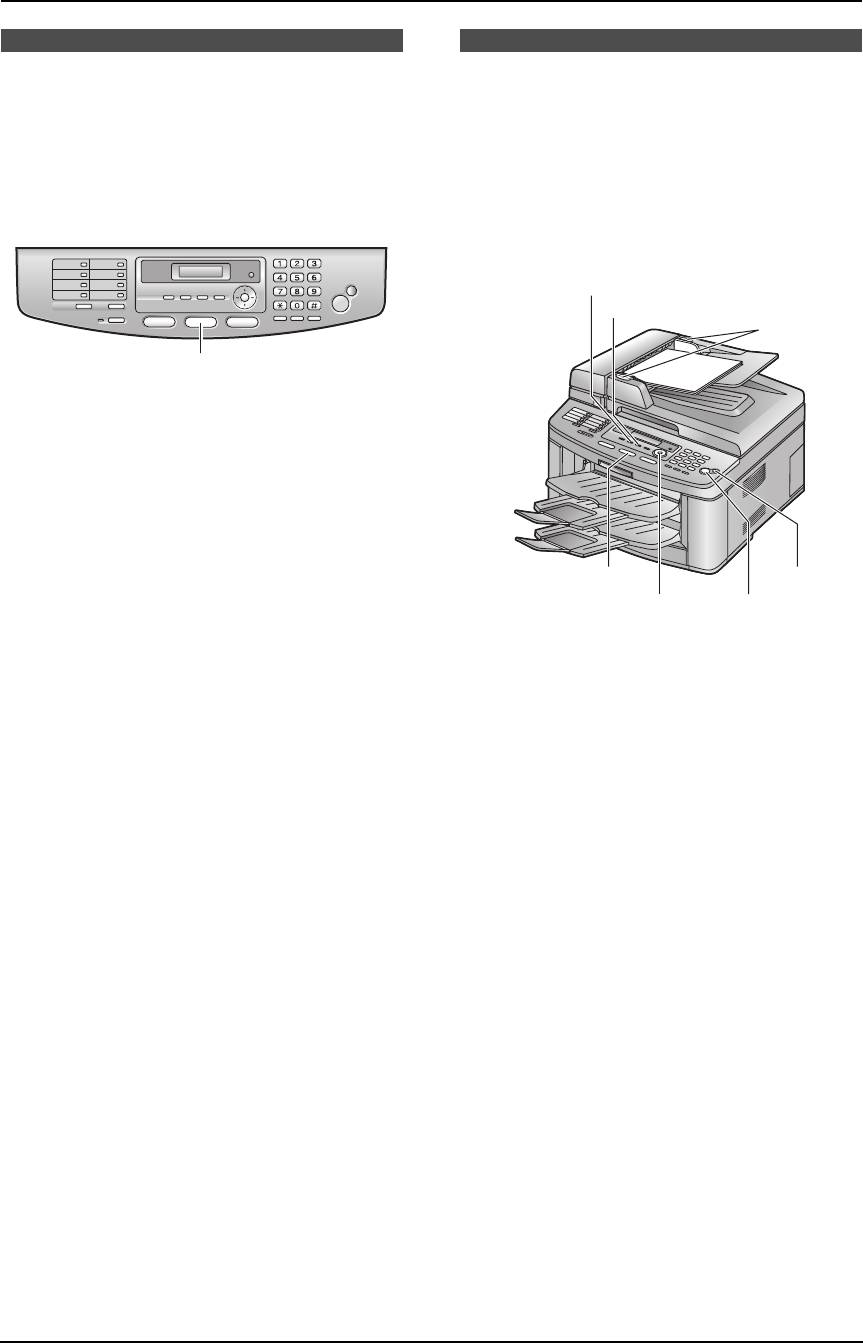
FLB813RU-PFQX2420ZA-ru.book Page 47 Thursday, March 30, 2006 1:28 PM
6. Копирование
6. Ко пиро ван иеКопирование
6.1 Использование аппарата
6.2 Изготовление копии
в качестве копира
6.2.1 Использование
автоматического податчика
6.1.1 Вход в режим копирования
Перед началом копирования установите режим
документов
работы на режим копирования.
L
Убедитесь, что на стекле сканера нет
документов.
{CONTRAST}
{RESOLUTION}
1
{COPY}
Нажмите
{
COPY
}
, чтобы включился индикатор
{
COPY
}
.
Примечание:
L
Можно изменить режим работы по умолчанию
(функция #463, стр. 64) и таймер возврата к
режиму работы по умолчанию (функция #464, стр.
64).
L
Скопированные документы складываются в
{
COPY}
{STOP}
верхнем выходном лотке. Можно изменить
{V}{^}
{START}
выходной лоток для копирования (функция #466
на стр. 69).
1
Если индикатор
{
COPY
}
выключен, включите его,
L
Если индикатор
{
FAX AUTO ANSWER
}
включен,
нажав
{
COPY
}
.
аппарат может автоматически принимать факсы
даже в режиме копирования.
2
Вставьте оригинал.
1.
Отрегулируйте положение направляющих
документа (
1
) по действительному формату
документа.
2.
Вставляйте документы (до 40 страниц)
ЛИЦЕВОЙ СТОРОНОЙ ВВЕРХ в податчик,
пока не раздастся один звуковой сигнал.
3
При необходимости измените следующие
настройки в зависимости от типа документа.
L
О выборе разрешения смотрите стр. 48.
L
О выборе контрастности смотрите стр. 48.
4
При необходимости введите число копий (до 99).
5
Нажмите
{
START
}
.
L
Аппарат начинает копирование.
6
По окончании копирования нажмите
{
STOP
}
для
сброса настроек, установленных в шаге 3 и 4.
Примечание:
L
Любой документ, который можно отправить как
факс, также можно копировать и сканировать
(стр. 33).
Ширина сканирования изменяется в зависимости
от настройки формата бумаги.
47
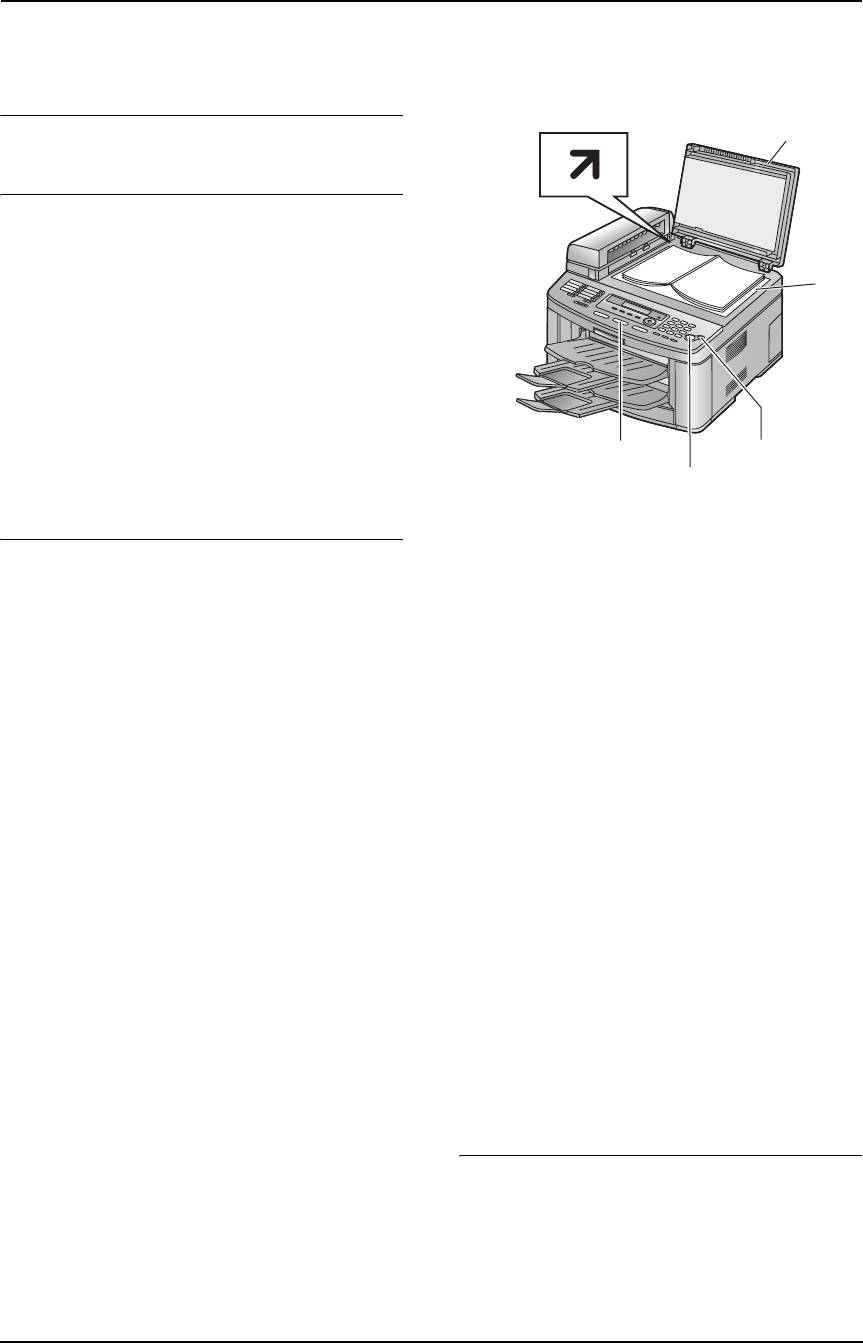
FLB813RU-PFQX2420ZA-ru.book Page 48 Thursday, March 30, 2006 1:28 PM
6. Копирование
L
Не открывайте крышку для документов при
6.2.2 Использование стекла сканера
копировании с помощью автоматического
L
Убедитесь, что в автоматическом податчике
податчика документов.
нет документов.
Чтобы остановить копирование
1
Нажмите
{
STOP
}
.
Выбор разрешающей способности
1.
Нажмите
{
RESOLUTION
}
.
2.
Нажимайте
{V}
или
{^}
для выбора нужного
2
разрешения.
–
“
ТЕКСТ/ФОТО
”
: для документов, содержащих
текст и фотографии.
–
“
ТЕКСТ
”
: для документов, содержащих
только текст.
–
“
ФОТО
”
: для документов, содержащих
фотографии, темные рисунки и т.д.
{COPY}
{STOP}
Примечание:
L
Разрешение по умолчанию можно изменить с
{START}
помощью функции #461 (стр. 69).
1
Если индикатор
{
COPY
}
выключен, включите его,
нажав
{
COPY
}
.
Выбор контрастности
Эту настройку можно регулировать в зависимости от
2
Вставьте оригинал.
яркости документа. Доступны 5 уровней (от светлого
1.
Откройте крышку для документов (
1
).
до темного).
2.
Поместите документ ЛИЦЕВОЙ СТОРОНОЙ
1.
Нажмите
{
CONTRAST
}
.
ВНИЗ на стекло сканера (
2
), совместив
2.
Нажимайте
{V}
или
{^}
для выбора нужной
верхний край документа с меткой
l
на
контрастности.
аппарате.
L
Чтобы сделать светлее, нажмите
{V}
.
3.
Закройте крышку для документов.
L
Чтобы сделать темнее, нажмите
{^}
.
L
Если оригиналом является толстая книга,
Примечание:
не закрывайте крышку для документов.
L
Можно сохранить предыдущую настройку
3
При необходимости измените следующие
контрастности с помощью функции #462 (стр. 64).
настройки в зависимости от типа документа.
L
О выборе разрешения смотрите стр. 48.
L
О выборе контрастности смотрите стр. 48.
4
При необходимости введите число копий (до 99).
5
Нажмите
{
START
}
.
L
Аппарат начинает копирование.
6
По окончании копирования нажмите
{
STOP
}
для
сброса всех настроек.
Примечание:
L
Ширина сканирования изменяется в зависимости
от настройки формата бумаги.
Чтобы остановить копирование
Нажмите
{
STOP
}
.
48
Оглавление
- Как пользоваться инструкцией по эксплуатации
- Расположение органов управления
- Важные инструкции по
- Для лучшего применения
- 1.1 Прилагаемые аксессуары
- 1.2 Информация по заказу 1.3 Описание кнопок
- 1.4 Обзор
- 1.5 Тонер-картридж и
- 1.6 Лоток для документов
- 1.7 Выходной лоток
- 1.8 Бумага для печати
- 1.9 Телефонная трубка
- 2.1 Соединения
- 2.2 Режим набора номера 2.3 Выбор режима работы
- 2.4 Функция Help 2.5 Регулировка громкости
- 2.6 Дата и время
- 2.7 Ваш логотип
- 2.8 Телефонный номер вашего факса
- 3.1 Сохранение имен и
- 3.2 Голосовой вызов с использованием функции однокнопочного набора и телефонного справочника
- 4.1 Использование аппарата 4.2 Отправка факса вручную в качестве факса
- 4.3 Требования к документу
- 4.4 Передача факса с
- 4.5 Групповая рассылка
- 4.6 Прием факса 4.7 Прием факса вручную – автоматически – Режим Режим автоответа ВЫКЛ автоответа ВКЛ
- 4.8 Совместная работа с
- 4.10 Запрет на прием спама
- 5.1 Услуга идентификации
- 5.2 Просмотр и обратный
- 5.3 Сохранение информации
- 5.4 Настройки
- 6.1 Использование аппарата 6.2 Изготовление копии в качестве копира
- 6.3 Другие функции
- 7.1 Подсоединение к компьютеру
- 7.3 Запуск программного
- 7.5 Использование аппарата
- 7.6 Управление аппаратом с
- 7.7 Отправка/получение
- 7.9 Дополнительная
- 8.1 Программирование
- 8.2 Основные функции
- 8.3 Функции доставки факсов
- 8.4 Функции копирования
- 9.1 Сообщения об ошибках – Отчеты
- 9.2 Сообщения об ошибках – на дисплее
- 9.3 Если функция не работает, проверьте здесь
- 9.4 Замена тонер-картриджа
- 9.5 Замятие бумаги для
- 9.6 Замятия документов
- 9.7 Чистка белой пластины и стекол
- 9.8 Чистка роликов податчика документов
- 10.1 Списки и отчеты
- 10.2 Технические
- 10.3 Регистрация пользователя
- 11.1 Предметный указатель


